Aggiornato 2024 di aprile: smetti di ricevere messaggi di errore e rallenta il tuo sistema con il nostro strumento di ottimizzazione. Scaricalo ora su questo link
- Scarica e installa lo strumento di riparazione qui.
- Lascia che scansioni il tuo computer.
- Lo strumento sarà quindi ripara il tuo computer.
Molte persone hanno problemi di privacy quando si usano messaggi vocali come Google Assistant, soprattutto alla luce di alcuni articoli recenti. Ora, Google vuole dare agli utenti un maggiore controllo sui propri dati vocali dall'assistente, consentendo loro di eliminare tali dati in qualsiasi momento con un semplice comando vocale.
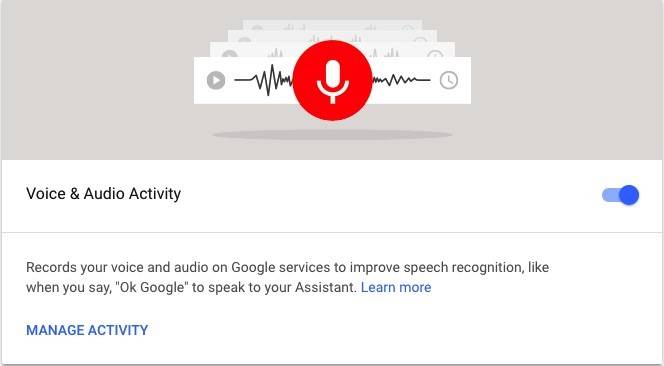
Google ha sempre reso possibile la visualizzazione e elimina tutti i dati vocali nella procedura guidata, ma arrivare al sito per farlo a volte può essere un po 'noioso. Ora il processo è molto più semplice. Puoi eliminare i dati in qualsiasi momento con un singolo comando vocale.
Ogni volta che utilizzi la procedura guidata di Google, un record del comando viene inviata a Google, quindi la procedura guidata fa quello che fa. Una copia di questo record viene memorizzata anche nel tuo account Google, a meno che tu non voglia eliminarla manualmente.
Come trovare ed eliminare i comandi vocali di Google Assistant
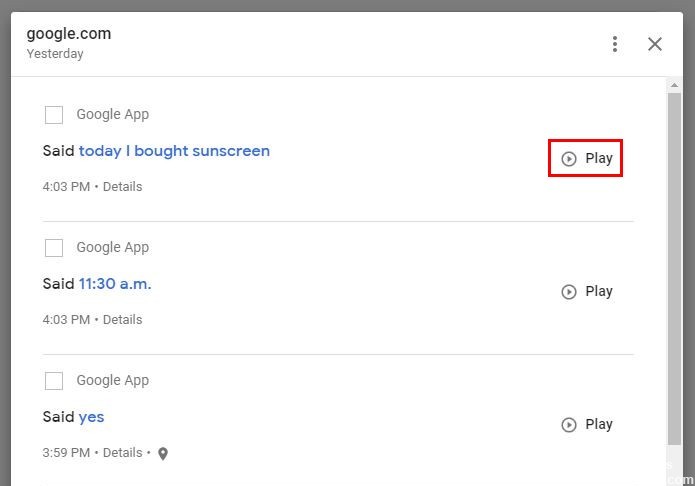
Per eliminare i comandi vocali di Google Wizard, devi prima trovarli. Per trovare i comandi, apri l'app Google e tocca i tre punti nell'angolo in basso a destra.
Aggiornamento di aprile 2024:
Ora puoi prevenire i problemi del PC utilizzando questo strumento, ad esempio proteggendoti dalla perdita di file e dal malware. Inoltre è un ottimo modo per ottimizzare il computer per le massime prestazioni. Il programma corregge facilmente gli errori comuni che potrebbero verificarsi sui sistemi Windows, senza bisogno di ore di risoluzione dei problemi quando hai la soluzione perfetta a portata di mano:
- Passo 1: Scarica PC Repair & Optimizer Tool (Windows 10, 8, 7, XP, Vista - Certificato Microsoft Gold).
- Passaggio 2: fare clic su "Avvio scansione"Per trovare problemi di registro di Windows che potrebbero causare problemi al PC.
- Passaggio 3: fare clic su "Ripara tutto"Per risolvere tutti i problemi.
Vai in basso a destra:
- Impostazioni profilo
- Procedura guidata di Google
- Tocca i punti nell'angolo in alto a destra e seleziona La mia attività
Scendi un po 'e i primi ordini che vedrai saranno per oggi. Se attraversi un po 'più in basso, vedrai gli ordini per ieri, l'altro ieri, ecc.
Per eliminare un singolo ordine, tocca i punti e seleziona "Elimina". Se desideri eseguire un'eliminazione di massa all'ora, al giorno o in una fascia oraria specifica, puoi farlo.
Vai all'inizio della pagina delle attività dell'Assistente Google e tocca i punti. Seleziona l'opzione Elimina attività dopo. Vedrai le opzioni per eliminare i tuoi ordini entro l'ultima ora, l'ultimo giorno, sempre e l'intervallo di tempo personalizzato.
Quest'ultima opzione ti consente di selezionare il periodo di tempo per l'eliminazione dei tuoi ordini. Tocca l'opzione del calendario e seleziona una data prima e dopo. Viene visualizzata una finestra di conferma dell'eliminazione, in cui è possibile toccare l'opzione grigia "Elimina ora".
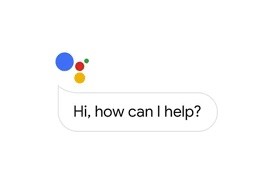
Perché Google salva queste registrazioni?
Come Alexa, Google memorizza i record per migliorare l'accuratezza dei risultati e migliorare la tua esperienza, indipendentemente da dove utilizzi il tuo account Google.
Secondo Google, "ciò che cerchi, leggi e guardi può aiutarti a fare le cose più velocemente, scoprire nuovi contenuti e riprendere da dove avevi interrotto.
L'eliminazione dei record probabilmente significa che la procedura guidata di Google ha meno informazioni per darti la risposta giusta o per rispondere nel modo desiderato. Google Assistant ascolta sempre, ma registra solo quando pronunci le parole di sveglia.
Altri luoghi in cui è possibile memorizzare registrazioni audio e vocali
L'impostazione "Registrazione vocale e audio" non influisce sugli altri servizi Google (come Voice o YouTube) che puoi utilizzare per memorizzare informazioni vocali e audio.
A seconda delle altre impostazioni del dispositivo, le registrazioni vocali e audio possono ancora essere archiviate sul dispositivo. I miglioramenti ai modelli vocali possono anche essere inviati a Google senza che tu debba caricare le tue registrazioni vocali e audio. Ad esempio, se l'impostazione "Migliora Gboard" è abilitata, Gboard può migliorare i suggerimenti di parole per tutti senza inviare le tue parole al server.
Abilita o disabilita la registrazione vocale e audio
- Accedi al tuo account Google.
- Fare clic su Dati e personalizzazione nell'area di navigazione a sinistra.
- Nella sezione "Attività", fai clic su "Attività web e app".
- Seleziona o deseleziona la casella accanto a "Includi registrazioni vocali e audio" per abilitare o disabilitare l'impostazione.
- Se le registrazioni vocali e audio sono disattivate, le voci vocali non verranno archiviate nel tuo account Google, anche se hai effettuato l'accesso.
https://support.google.com/assistant/answer/7108295?co=GENIE.Platform%3DAndroid&hl=en
Suggerimento esperto: Questo strumento di riparazione esegue la scansione dei repository e sostituisce i file corrotti o mancanti se nessuno di questi metodi ha funzionato. Funziona bene nella maggior parte dei casi in cui il problema è dovuto alla corruzione del sistema. Questo strumento ottimizzerà anche il tuo sistema per massimizzare le prestazioni. Può essere scaricato da Cliccando qui

CCNA, Web Developer, PC Risoluzione dei problemi
Sono un appassionato di computer e un professionista IT praticante. Ho alle spalle anni di esperienza nella programmazione di computer, risoluzione dei problemi hardware e riparazione. Sono specializzato in sviluppo Web e progettazione di database. Ho anche una certificazione CCNA per la progettazione della rete e la risoluzione dei problemi.

